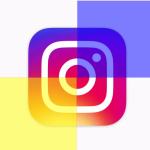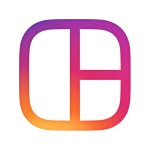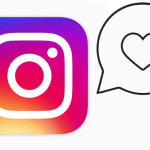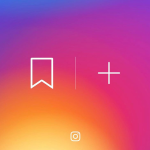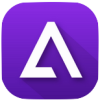最近、インスタで話題のPatternatorって知ってますか?すでに用意されているステッカーだけでなく、自分の好きな画像をトリミングして自在に画像を作成できることができるこのアプリが、最近インスタ等SNSを中心に流行しています。
このように一つの切り抜いた画像をパターン化して壁紙のように作成する機能はパターンメーカーと呼ばれますが、このPatternatorはとにかく簡単で使いやすく、初心者向けにあらかじめ決まったパターン配列で作成することも、こだわりたい人向けに細かく設定して作成することもできるのが特徴です。もちろん基本的な機能は無料ですよ~!
お気に入りの写真を使って、色々なパターンを作ってみましょう!
 Patternator パターンメーカーの背景と壁紙 2.1 (無料)
Patternator パターンメーカーの背景と壁紙 2.1 (無料) 
カテゴリ: 写真/ビデオ,ライフスタイル
販売元: Bazaart Ltd. – Bazaart Ltd.(サイズ: 47.94 MB)
全てのバージョンの評価:




 (4993件の評価)
(4993件の評価)  iPhone/iPadの両方に対応
iPhone/iPadの両方に対応
オリジナル画像が作れるパターンメーカーアプリ「Patternator」
Patternatorの使い方
アプリを起動させた最初の画面がこちらです。
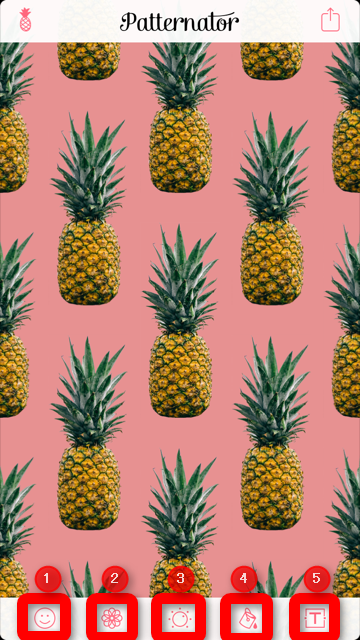
メインメニューである1~5までをまず順に説明したいと思います。
1.パターン化させる画像を選ぶ/トリミング
一番左にある顔マークのところから画像の選択ができます。既存のステッカーだけでもかなりの数があります。今回は自分で撮影した写真を使いたいと思うので、カメラマークをタップします。
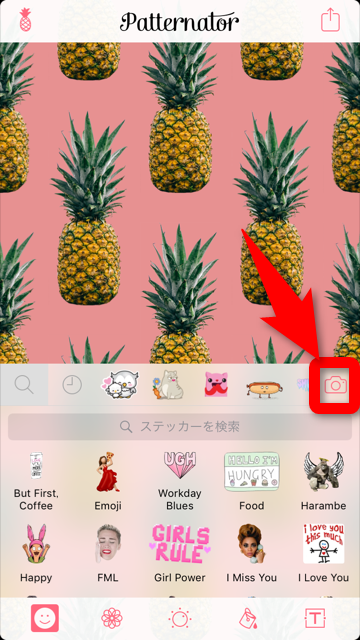
カメラが起動するので、左下の写真一覧をタップして使いたい写真を選びます。この際、カメラとカメラロールへのアクセスが求められますので許可してください。
写真を選んだら切り抜きたい箇所を指でなぞって線で囲みます。ズームもできますし、ズームした際に画像の表示位置を変えたい場合には二本指で動かすこともできます。
後から囲んだ線を修正できるので、最初は大雑把な囲み方でもOK!
図のように指一本で線を詰めたり伸ばしたり細かく調整できるので、納得いくまでやってみましょう。
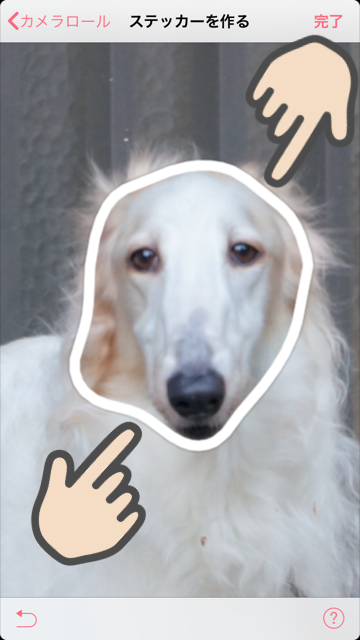
(写真チョイス間違えた…なんだこの顔…)
右上の完了を押すとこのように最初の画像が出来上がります。これで基礎部分は完成。

(やっぱり写真チョイス間違えた…すみません、情けない顔がひたすら並ぶけど許してください……)
2.パターン配列
左から2番めのマークをタップすると、あらかじめ設定されているパターン配列が選べます。
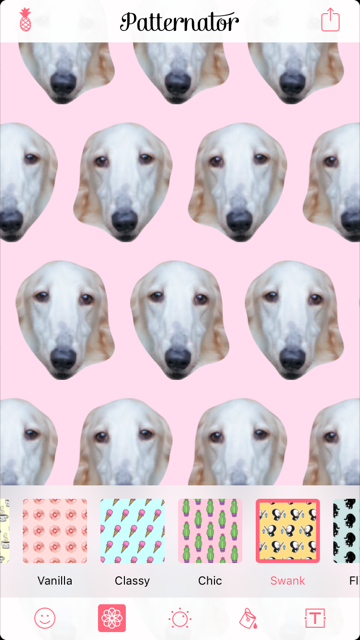
3.パターンの手動設定
真ん中のマークでは、既存のパターン配列ではなく自分で細かく調整ができます。
全部で7種類のメニューがあります。

スケール…大きさを調節できます。ちなみに、スケールは画像上でのピンチイン・アウトでも可能です。
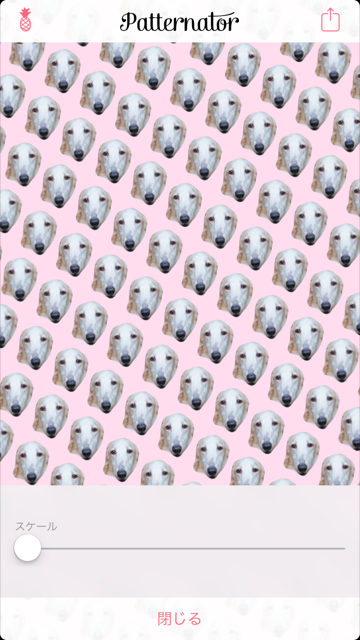
スペーシング…隙間を調節できます。

XYと書かれたところをタップすると、X列とY列それぞれの隙間調整ができます。

アングル…傾きを調整できます。
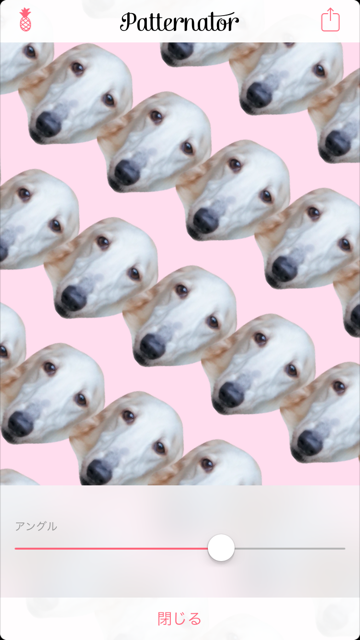
裏返す…X列とY列それぞれを裏返したり、ランダムに裏返したりできます。
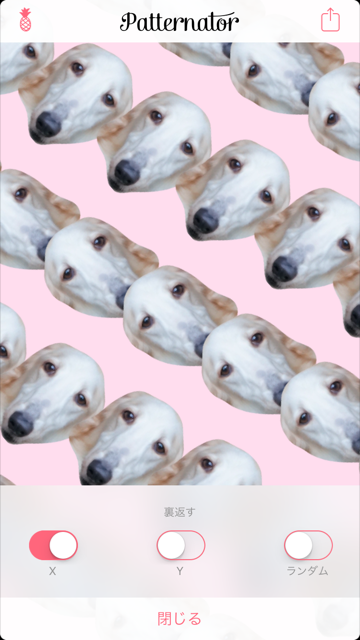
回転…真ん中の画像を中心に周りの画像たちの位置を回転できます。

せん断…X列とY列それぞれをせん断できます。

ジッタ…スケールとアングルをそれぞれ揺らがせることができます。

4.背景色の変更
右から2番目のペンキマークで背景の色を選択できます。とにかくどんな色でも使えると言っても過言ではないと思います。あらかじめ用意されている色も豊富ながら、カラー・再度・明るさと自分で調整してつくることも可能です。
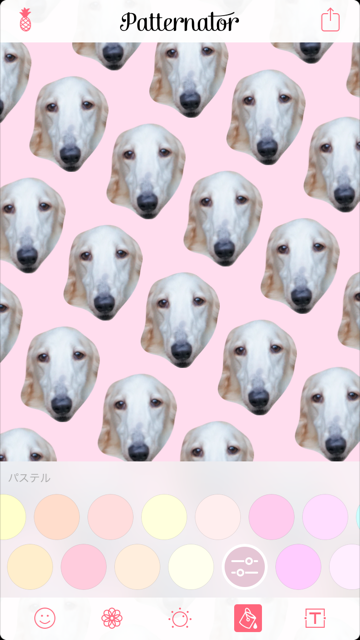
5.Bazaartの入手
一番右のTと書かれたマークは、同会社が提供しているBazaartという別アプリのインストールをすすめる場所です。
Bazaartも写真加工アプリとなっています。なのでここは普段使わない場所ですね。
作った画像を保存する
作成した画像は右上のところからできます。
画像を保存、もしくは超高解像度画像を保存から保存してください。そのままインスタにアップすることも可能です。
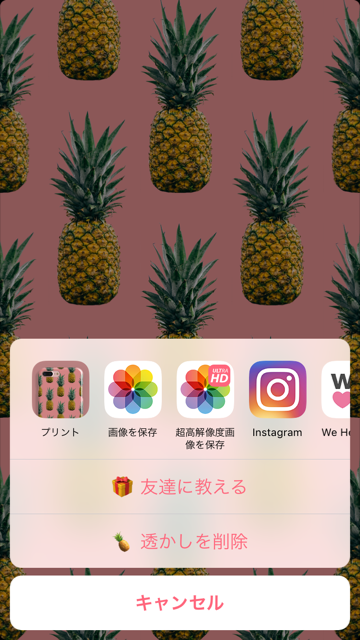
なお、「透かしを削除」というのは画像の右下に入るpatternatorというロゴを入れないようにするためのことで、有料(¥480)もしくは友達3人を招待してアプリをインストールしてもらうと可能になります。
(実際、どうしてもロゴが嫌なのであればカメラロールの編集から下の部分を切り取ってしまえばいい話なんですけどね。)
ロゴ以外に関しては全て無料で使えるのでかなり優良なアプリなのではないでしょうか。
私もまだこの残念な顔した愛犬の写真でしかつくっていないので、色々試してみたいと思います。
最新記事 by Abi (全て見る)
- 【Amazon(アマゾン)を装うフィッシングメールに注意!】”Amazonプライムのお支払いにご指定のクレジットカード有効期限が切れています”。URLを押す前にまず確認すること - 2018年11月8日
- 【ゆる~いゲゲゲの鬼太郎 妖怪ドタバタ大戦争】機種変更時に必要なデータ引き継ぎ方法! - 2018年11月5日
- 【ましろウィッチ】リセマラや機種変更時に必要なデータ引き継ぎ方法! - 2018年11月2日